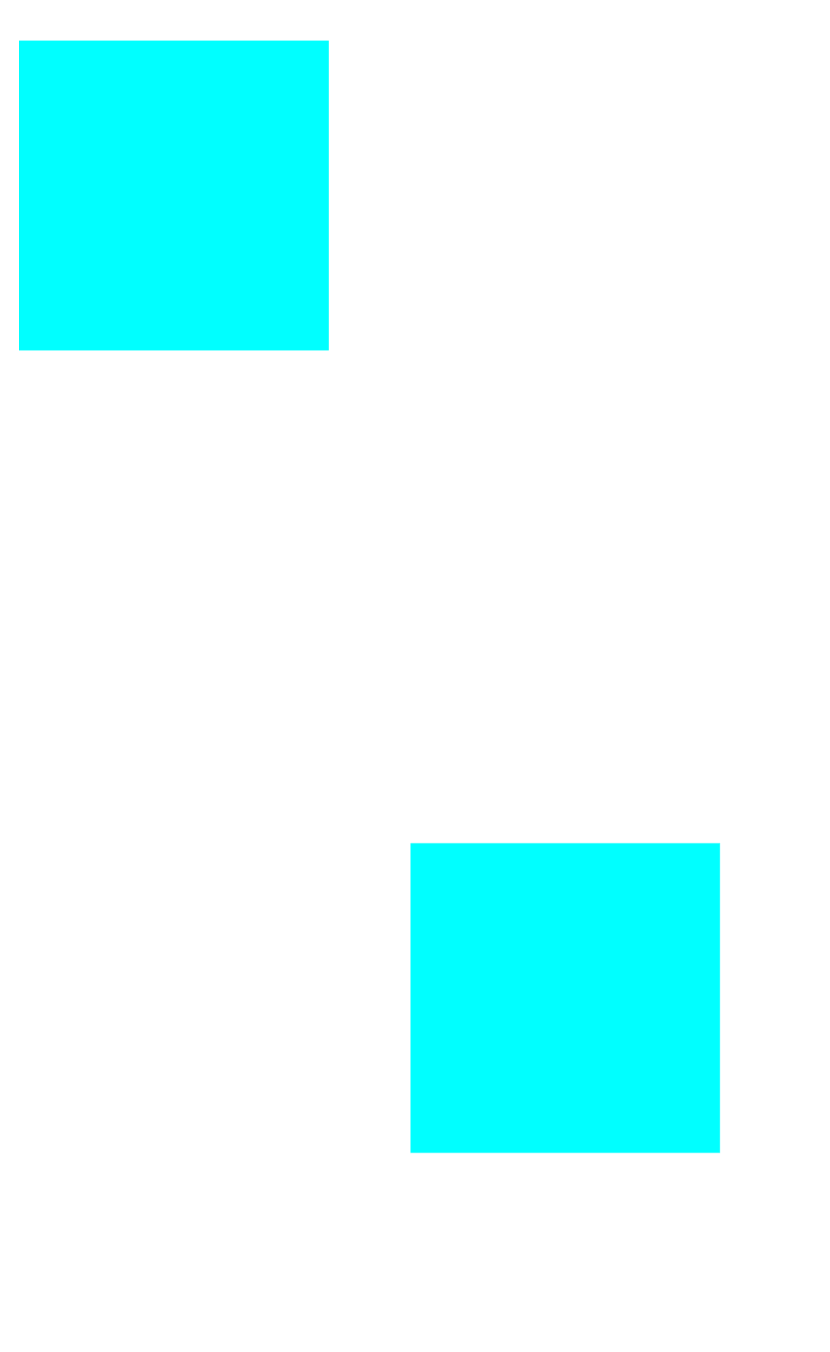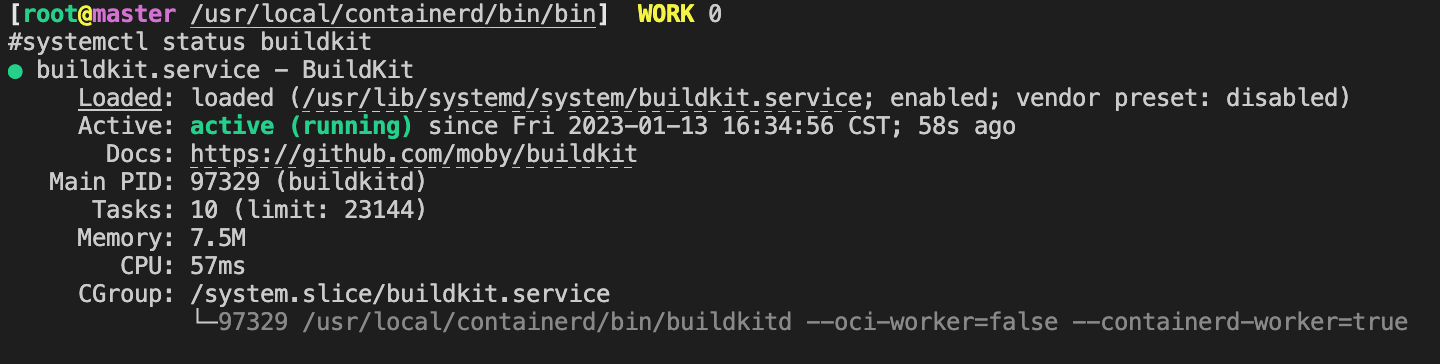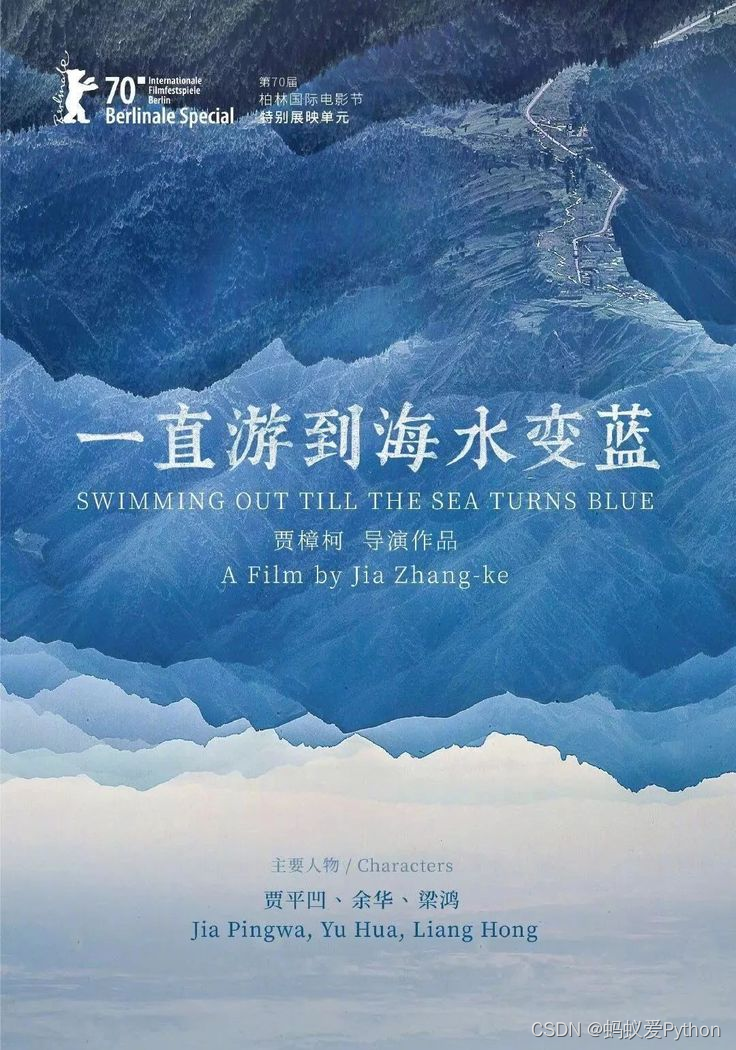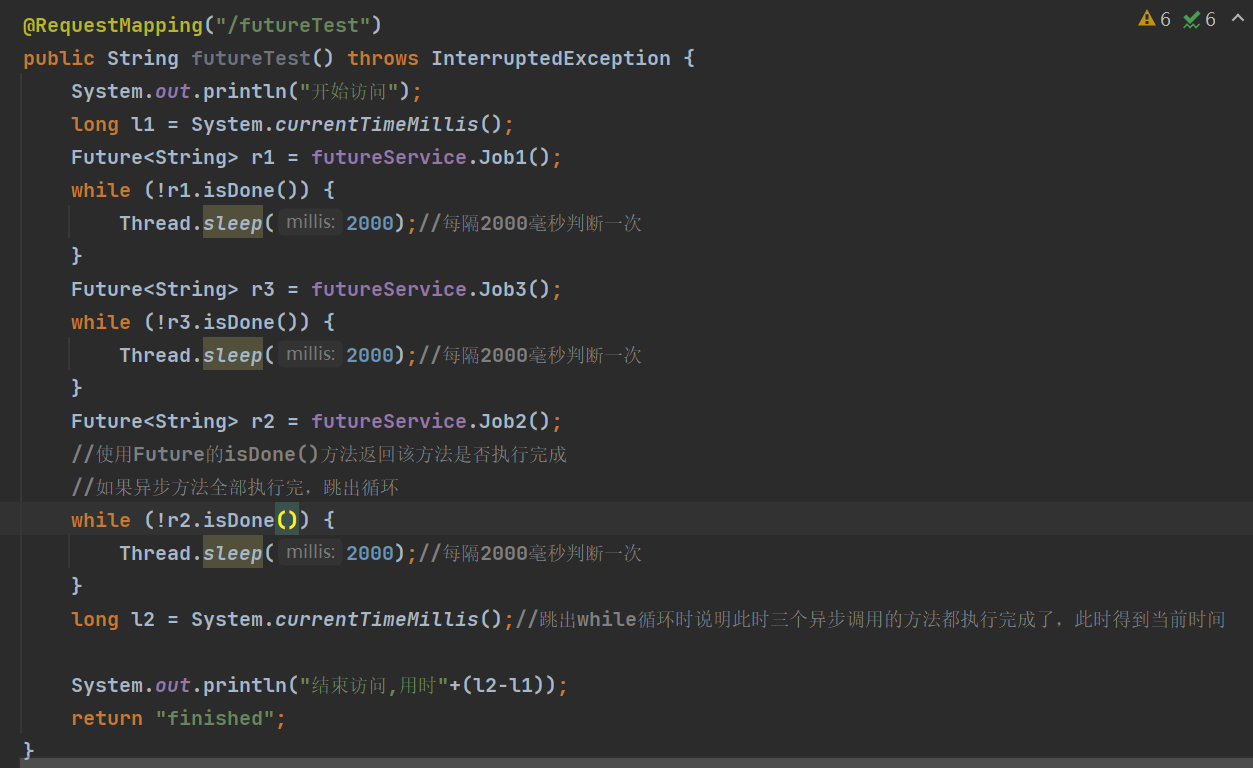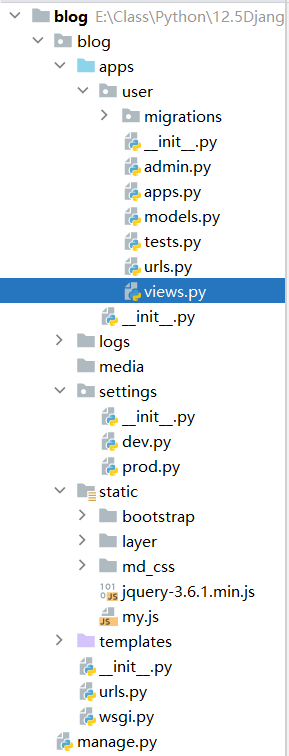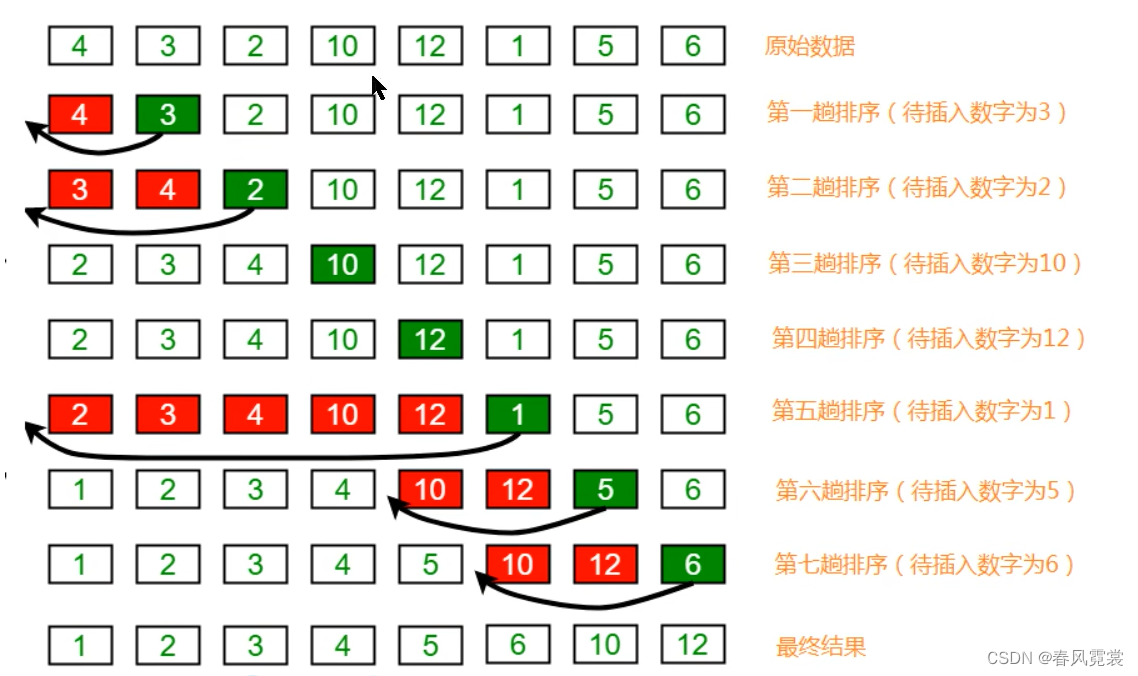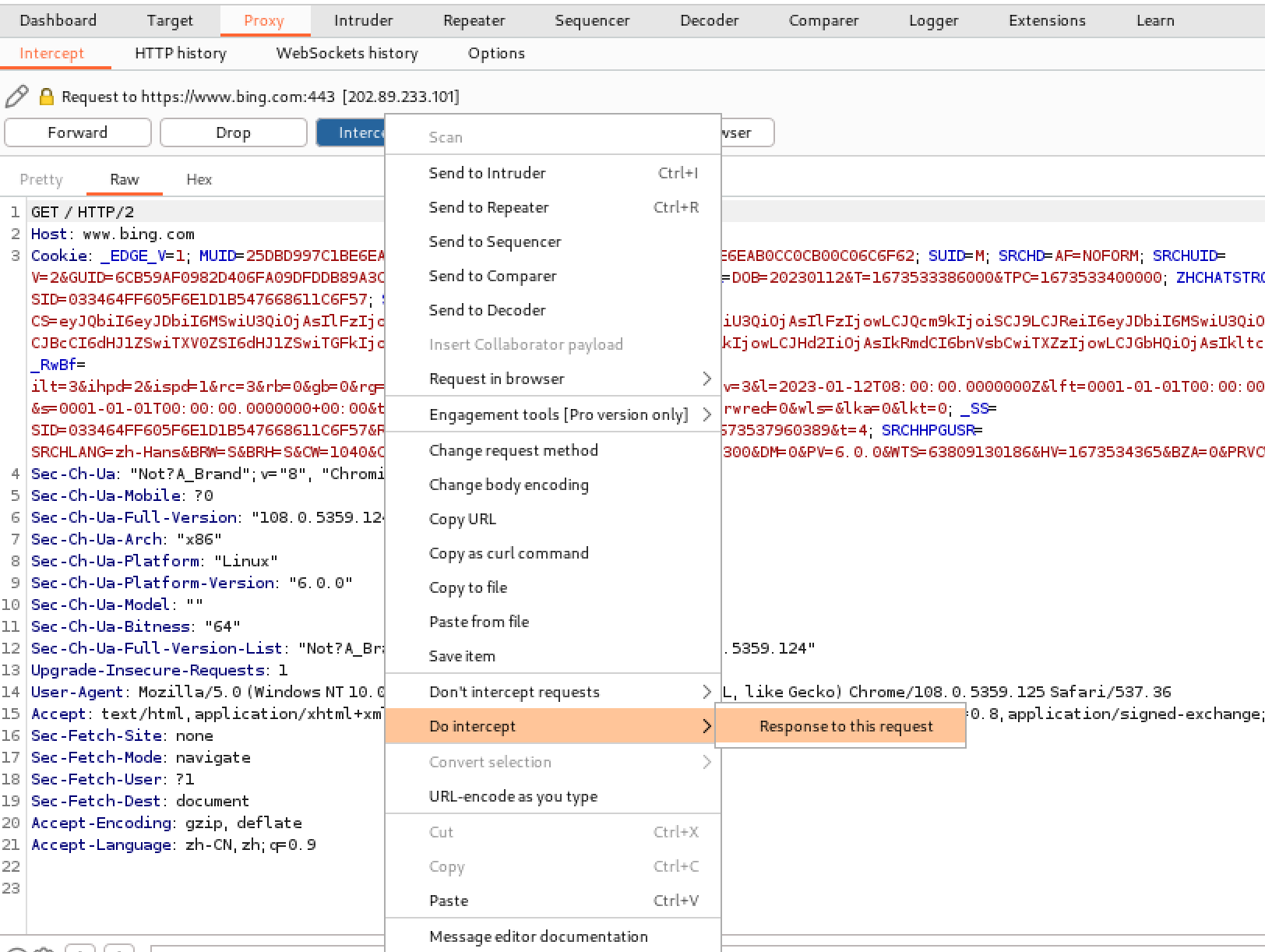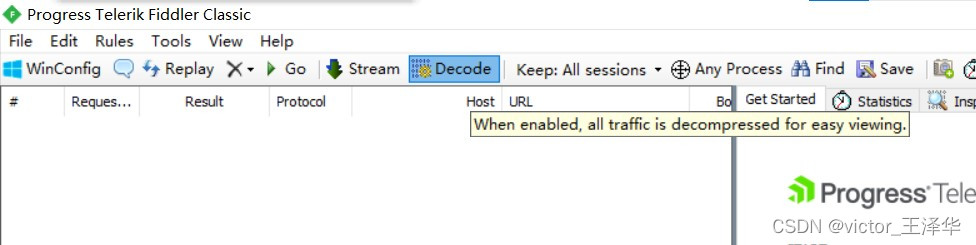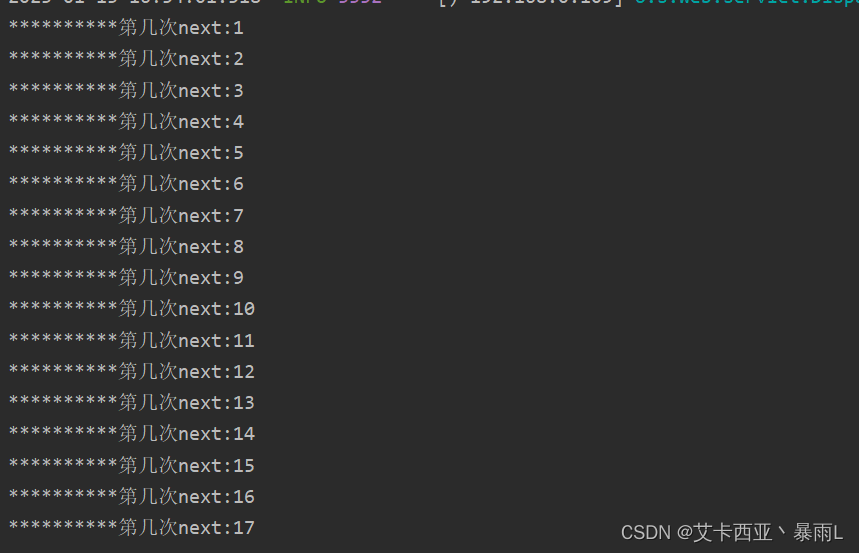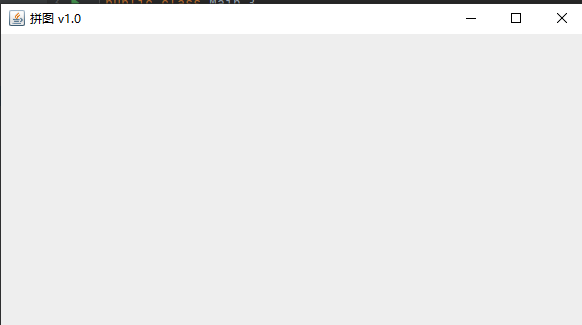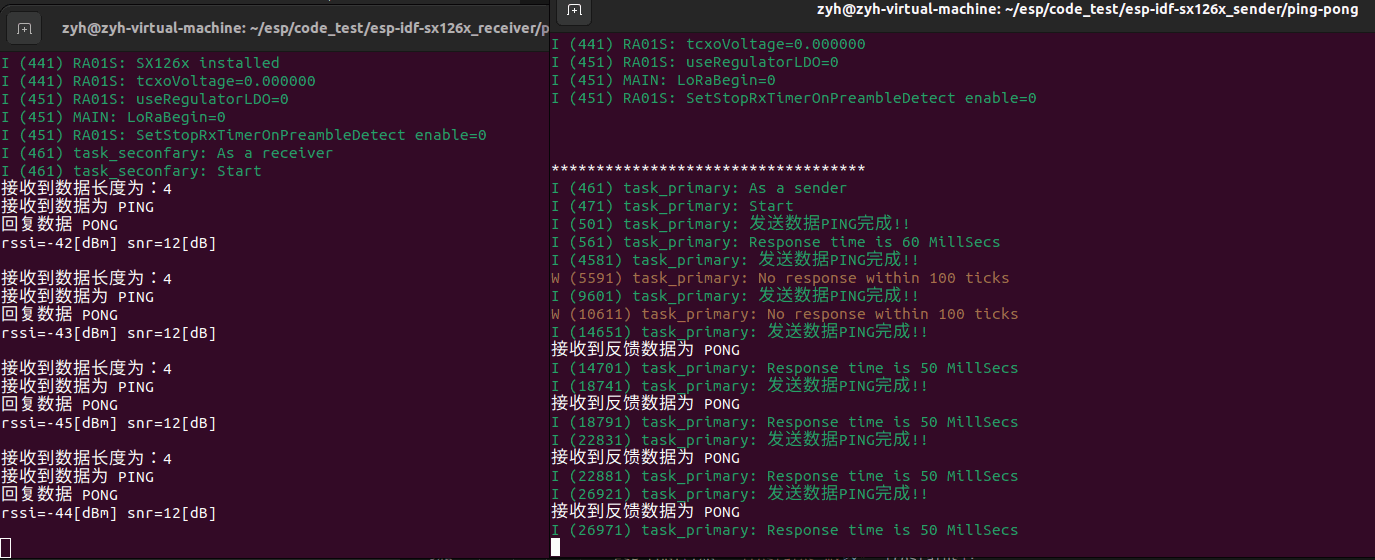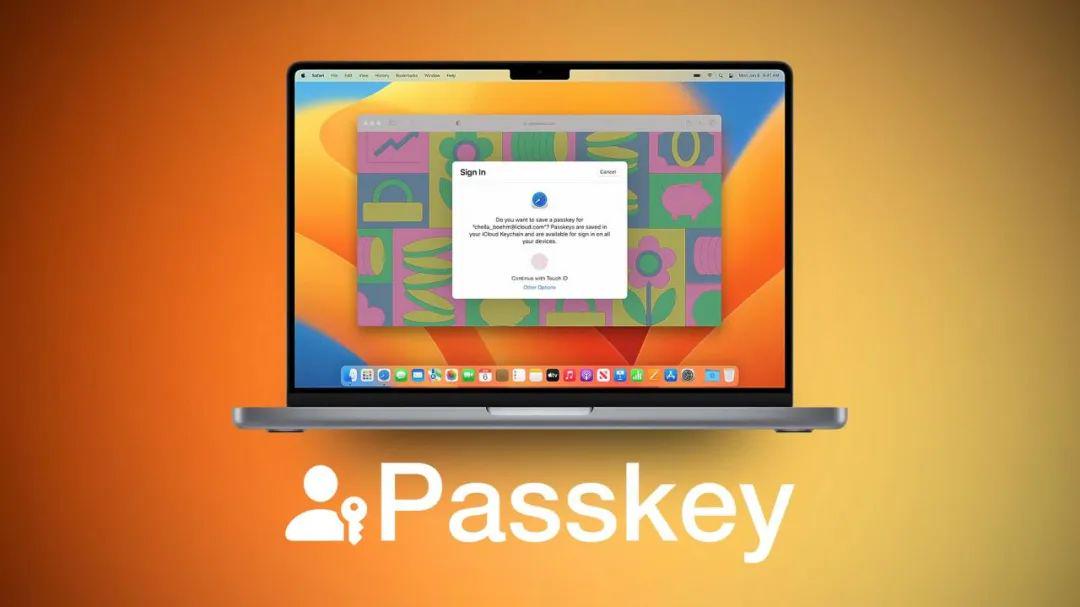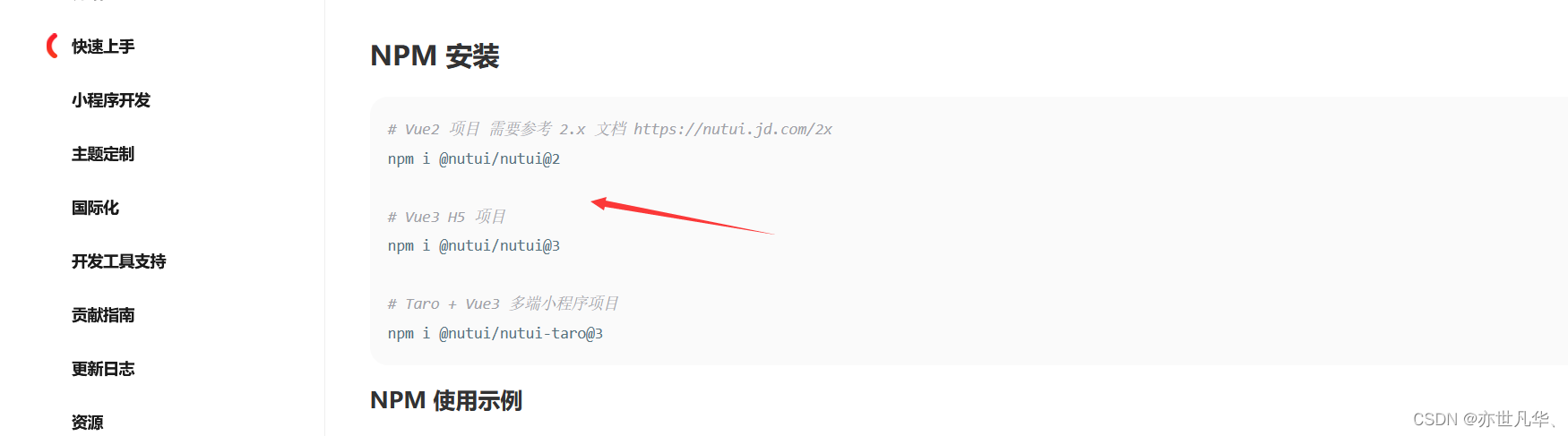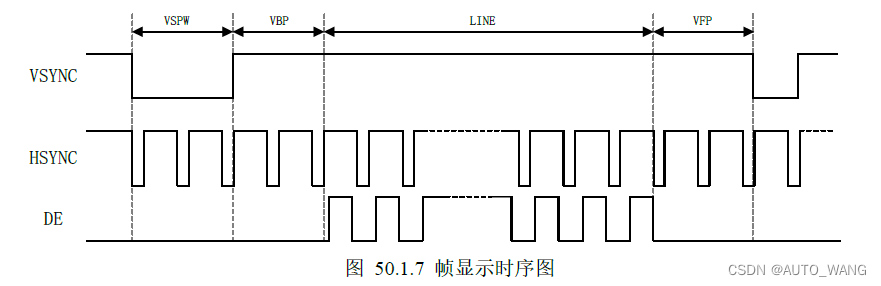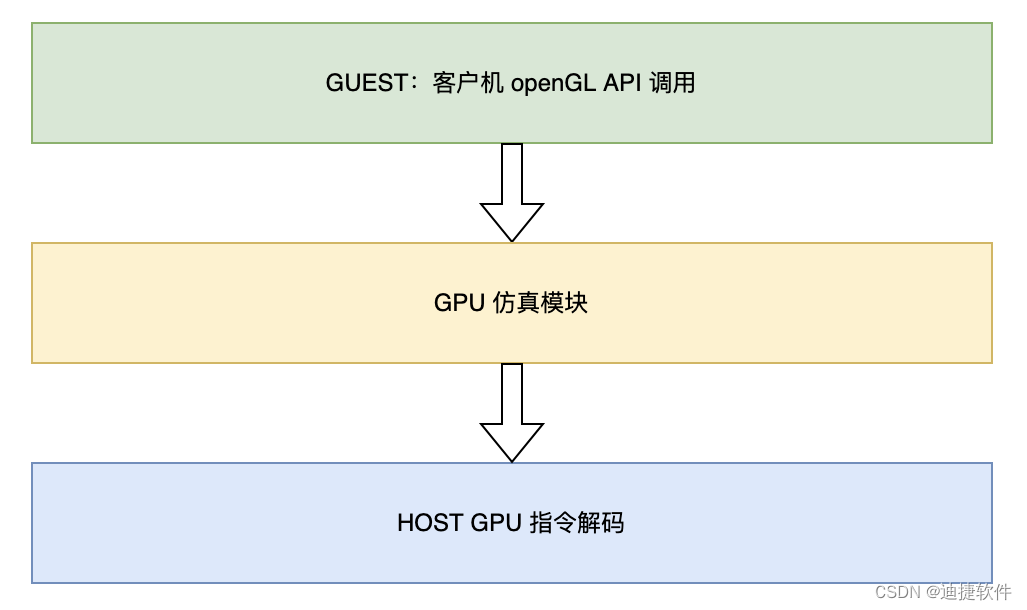键盘使用说明索引(均为出厂默认值)
- 软件支持
- 一些常见问题解答(FAQ)
- 首次使用测试步骤
- 蓝牙配对规则(重要)
- 蓝牙和USB切换
- 键盘默认层
- 默认触发层0的FN键配置的功能
- 默认功能层1配置的功能
- 默认的快捷键
- 蓝牙参数
- 蓝牙MAC地址管理
- 升级固件
- 可能出现的问题
软件支持
- LDN通用蓝牙双模固件和驱动使用帮助文档
- 功能参考链接
一些常见问题解答(FAQ)
- 请参阅这个链接
首次使用测试步骤
切记不要插入USB插头(为了防止插反电池又插了USB,会烧坏,切记)- 按照要求插入电池插头
- 打开电池开关
- 使用手机或者具备蓝牙功能的电脑、PAD等设备,搜索键盘,应可以搜到
LDN_BLE5_KB_0的键盘设备 - 如果搜不到,则可能是电池接线接反,主机未开启蓝牙、曾经配对过等问题,请排除后,再试
注意:如果搜不到蓝牙设备的名字,请勿插入USB插头,否则如果电池接反,100%会烧坏PCB- 如果可以搜索到
LDN_BLE5_KB_0的设备,则表示此时电池插入方向是对的,此时可点击这个名字连接,则为蓝牙模式,也可插入USB插头,则自动切换到USB模式,蓝牙关闭,并开始充电
蓝牙配对规则(重要)
默认通道0,如果已经配对过,则不允许再次配对了(蓝牙搜索不到),想要再配对别的电脑,请切换通道,或者按FN+PAUSE BREAK,删除了配对才能再次配对,否则搜索不到,或者能搜索到(苹果全家桶),但无法连接- 如果删除了电脑端的配对,则键盘也要一并删除配对(拔了USB线,确认开关是ON状态,按FN+ Pause Break),此时才可以再次使用通道0配对
- 蓝牙可最多配对8台主机,默认只配置了3个,使用FN+F1,F2,F3切换,主机可以是台式机(具备蓝牙适配器),笔记本电脑、PAD,安卓手机或者苹果手机
一个通道仅允许配对一台主机,配对之后,就只能被主机连接,而不再允许配对了,请务必注意!重要:不要将多个通道配对到同一台主机,例:将通道0配对到主机A,又将通道1配对到主机A,这将导致问题,如果你已经这样做了,请删除主机的所有与本键盘的配对,然后按删除配对的快捷键(默认按FN+PAUSE BREAK),删除键盘的所有配对信息,并重新配对即可恢复切换到一个已配对过的通道,则键盘仅允许配对的主机连接,其他的主机无法搜索到也无法配对和连接,从而保证了切换时不会随机连接曾经配对过的所有主机- 切换到一个未配对过的通道,则键盘允许任何主机连接
蓝牙和USB切换
-
插入USB插头,并且键盘被电脑识别后,自动关闭蓝牙,启用USB连接 -
拔除USB插头,自动切换到蓝牙模式(如果电池开关是打开的),并尝试连接最后连接过的主机(如果已配对),否则开启广播模式,此时可配对 -
插入USB插头,但如果仅供电(例如插入了充电器,充电宝),则蓝牙保持连接,不会关闭 -
简而言之就是
插入USB=自动切换为有线模式,拔掉USB,就是蓝牙模式(电池开关要打开) -
手动切换蓝牙和USB模式:
-
先在《键盘配置》->自动切换工作模式这里选择
手动切换,点击应用,如下图位置:
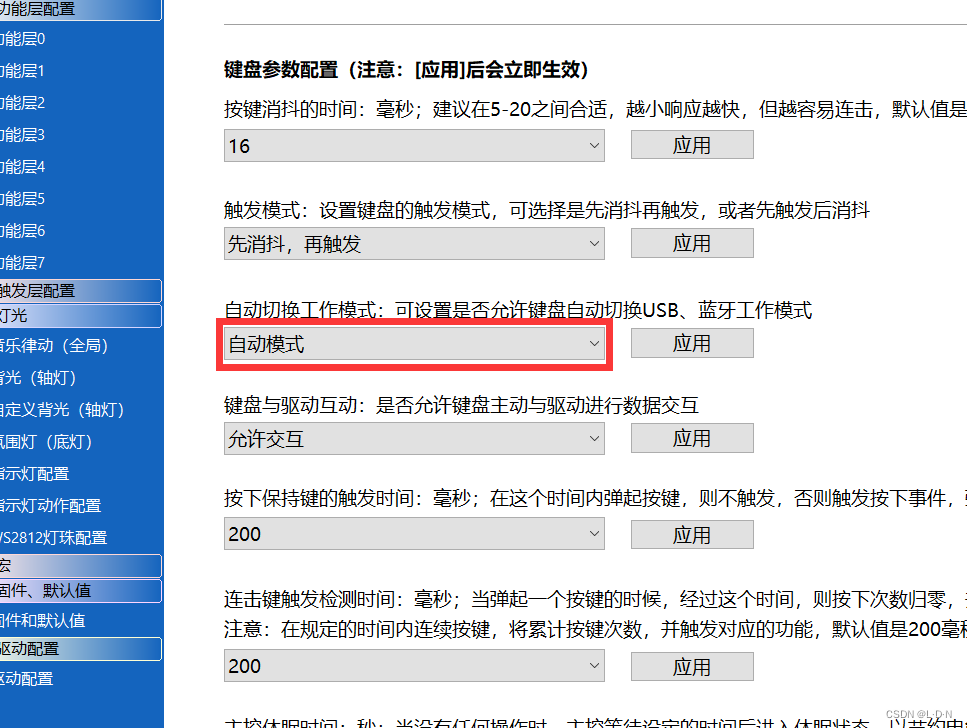
-
然后按FN+INSERT,则可以在USB和蓝牙之间切换,按一次蓝牙模式,再按一次USB模式,如此循环
键盘默认层
-
要改键,请看
功能层配置方法:点击跳转 -
默认功能层0为默认配列,可连接驱动后,在
功能层0查看,如下图所示:
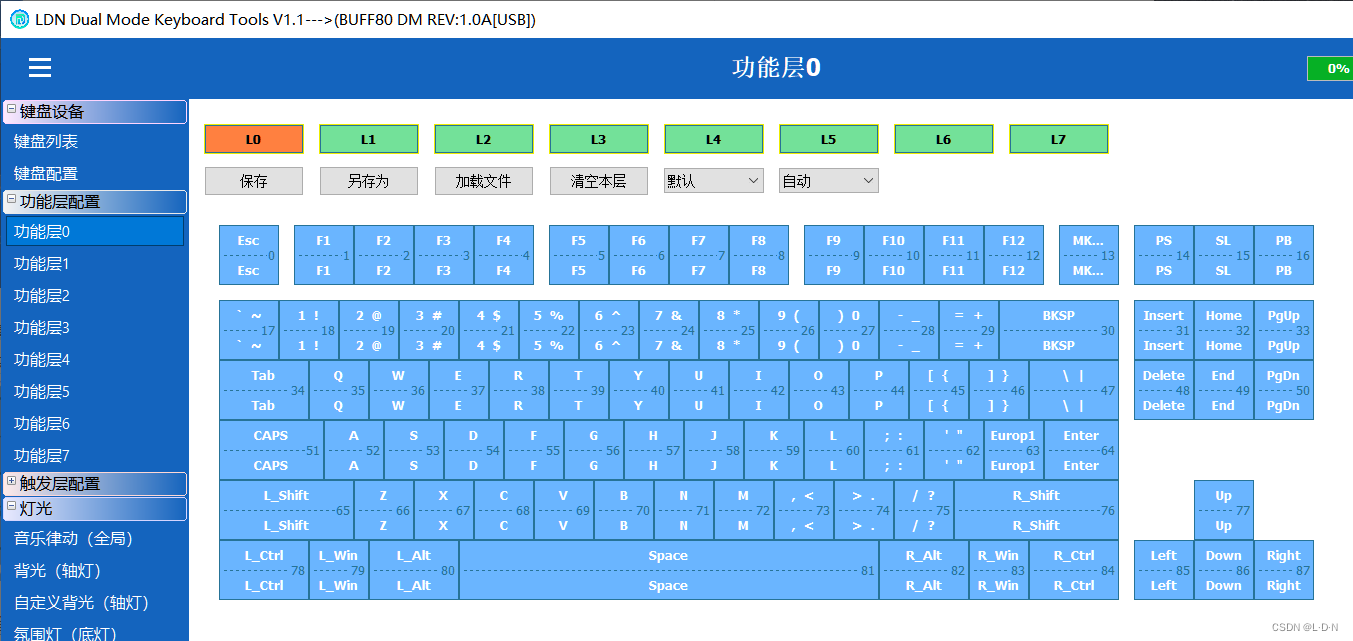
-
当鼠标悬停在某按键上时,会弹出tip提示,提示这个按键按下弹起所配置的功能,如下图所示:
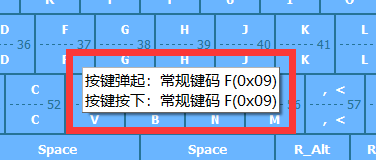
-
默认功能层1为扩展功能,默认按FN+本层的按键,才可触发,可连接驱动后,在
功能层1查看,如下图所示:
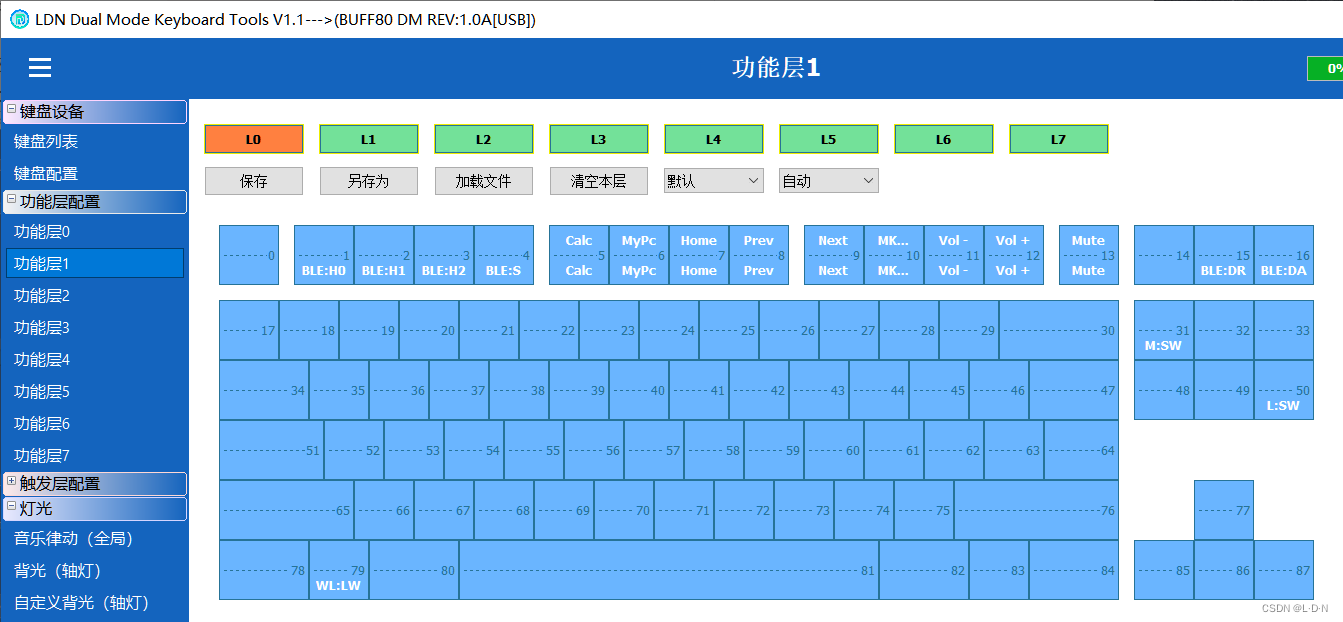
-
要更改FN键的功能,请看
触发层配置方法:点击跳转 -
默认触发层0有FN键的配置,可连接驱动后,在
触发层0->FN键编辑器页面查看,如下图所示:
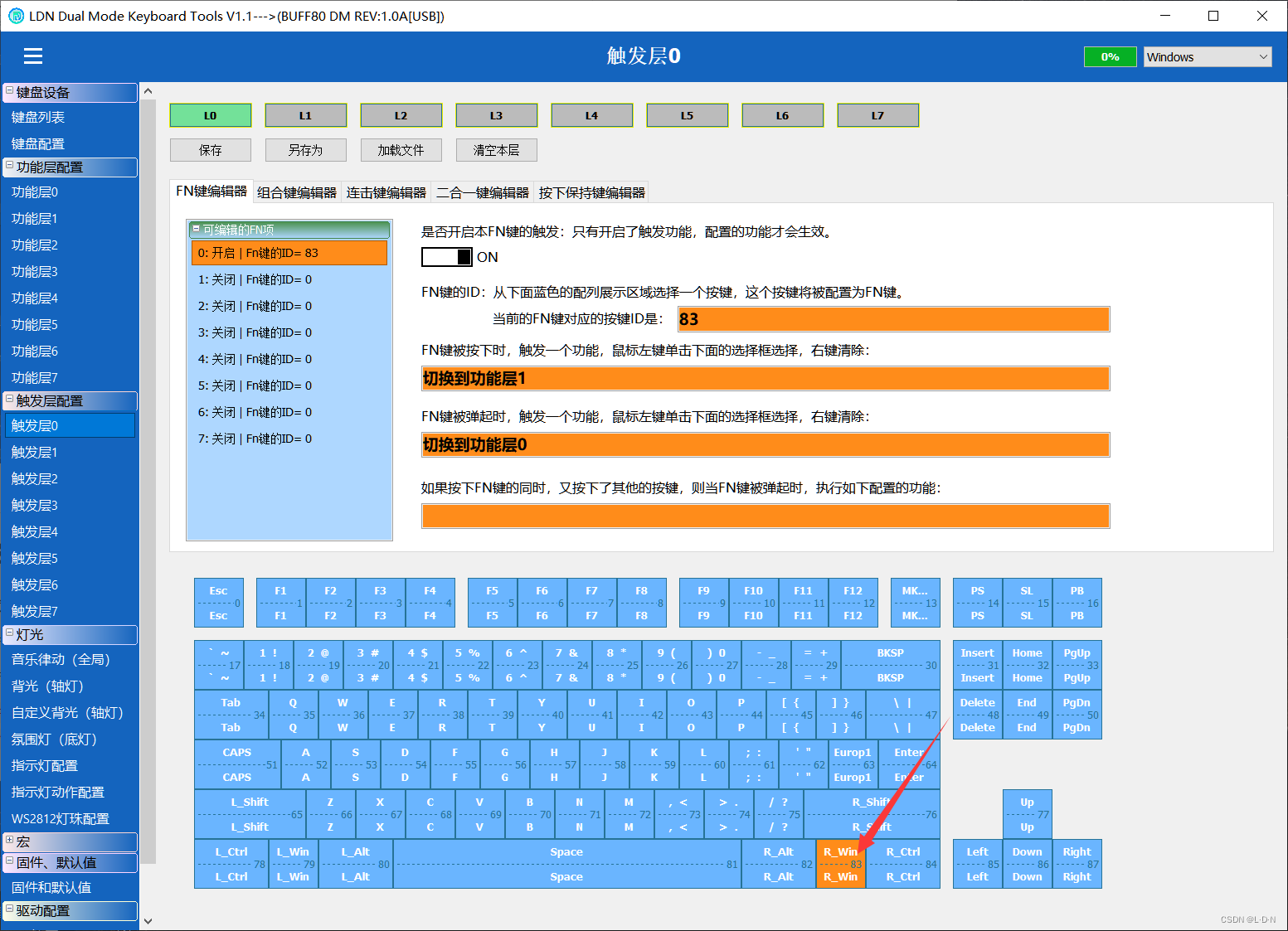
默认触发层0的FN键配置的功能
- 按键ID为83(R_WIN,空格右侧第2个键)
- 按下此按键,将功能层切换到层1,此时可使用层1的功能
- 弹起此按键,再次切换到功能层0,此时可使用层0的功能
注意:FN键会覆盖按键本身的功能,因此使用测试软件是无法测出来的,在功能层页面,当按下FN键的时候,层指示器会同步显示,可以观察是否正常触发。如下图所示
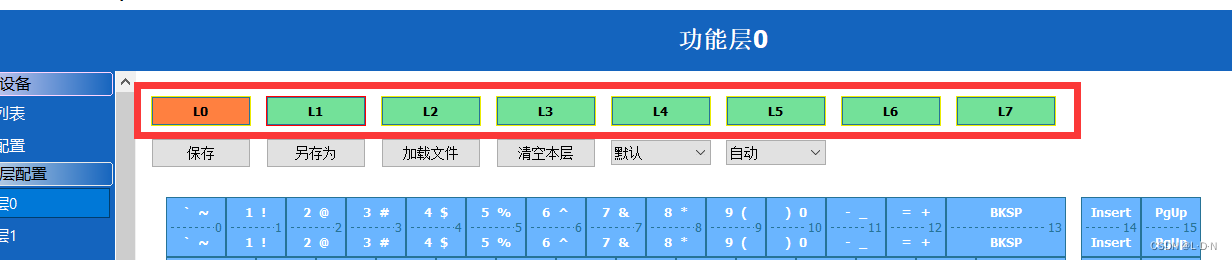
默认功能层1配置的功能
- 需要配合FN键(先按下FN键,再按对应的按键)
默认的快捷键
- FN+F1=蓝牙切换到通道0
- FN+F2=蓝牙切换到通道1
- FN+F3=蓝牙切换到通道2
- FN+F4=蓝牙立即进入深度休眠状态(蓝牙连接断开,键盘进入休眠状态)
- FN+F5=计算器
- FN+F6=打开我的电脑
- FN+F7=主页
- FN+F8=上一曲
- FN+F9=下一曲
- FN+F10=播放/暂停
- FN+F11=音量-
- FN+F12=音量+
- FN+F13=静音
- FN+SCROLL LOCK=删除当前通道的配对(
蓝牙模式才有效),注意是仅仅删除当前通道的配对,不是所有的 - FN+PB(Pause Break)=删除所有通道的配对(
蓝牙模式才有效),注意是删除所有通道的配对 - FN+INSERT=切换USB和蓝牙模式,需要在[
键盘配置->自动切换工作模式]这里选择手动切换 - FN+PAGE DOWN=开/关 灯
- FN+L_WIN=锁定/解锁 L_WIN键
蓝牙参数
蓝牙休眠时间:指多长时间不使用键盘,键盘也没有任何任务可运行,则键盘会进入深度休眠状态的时间,单位是分钟,如果设置为0,则键盘不再休眠,如果设置为0,但连接已经断开,则键盘将在大约5分钟内仍未连接之后,自动进入深度休眠状态蓝牙信号发射强度:如果环境干扰较大,出现断联,延迟高,驱动连接出错等情况,可提高此设置的值,数字越大,信号越强,越不容易出现问题,但也越费电;也有可能是接收器被金属物体遮挡、蓝牙适配器的天线未安装或者被旁边的WIFI或者其他的2.4G频段的设备干扰等问题导致断联、延迟高,请根据情况自行排除。
蓝牙MAC地址管理
- 非必要情况下,请勿修改MAC地址
- USB模式,才允许修改MAC地址
- MAC 0,MAC 1…MAC 7,对应每个通道,比如MAC 0对应蓝牙通道0,MAC 1对应蓝牙通道1,如此类推
- 如果HOST MAC地址显示不是全0,则表示这个通道已经配对过主机了,此时他只能连接曾经配对过的那个主机,禁止连接别的主机,HOST MAC地址框内显示的就是配对的主机MAC地址
升级固件
- 请参考以下链接升级固件:
- 点击跳转
可能出现的问题
蓝牙无法配对:可能这个通道曾经配对过,但未删除(可按FN+ PB(PAUSE BREAK)删除),也可能将多个通道配对到同一台主机了,请删除主机的配对信息和键盘的配对信息,然后重新配对蓝牙无法被搜索到:电池开关未开启,当前使用的通道已经配对过别的主机了,电池插反了,电池没电了断联频繁,延迟高:
1、干扰或者位置摆放不正确,先把所有的其他无线设备关闭,比如无线鼠标(包括2.4G的)的接收器要拔掉,鼠标关闭,蓝牙音箱、耳机等关闭,如果是金属壳子的套件,请尽量让蓝牙接收器或者天线高于键盘的位置,再测试
2、可能是蓝牙适配器的天线未安装(主板自带蓝牙功能的台式机),也可能是蓝牙适配器版本太低,比如是4.2的,键盘要求蓝牙版本为5.0-5.2,请勿购买蓝牙5.3的适配器,经过多人试验,无法兼容。经验上,INTEL的蓝牙适配器效果较好,比如AX系列,USB的绿巨能的真蓝牙5.0效果较好。
3、本PCB蓝牙模式使用了超低延迟技术,对无线环境要求高,干扰较多可能会导致断联的问题,别的键盘能稳定不断联的(低速蓝牙设备),不代表本PCB就一定能正常使用,请参照以上1和2的方法排除,或者远离干扰源后连接手机蓝牙测试是否断联,如果正常不断联,则不是PCB的问题,请务必注意!